Conoce cómo emitir comprobantes con la versión 4.0 del CFDI en Alegra - México
Con la publicación del artículo 29 y 29-A del Código Fiscal de la Federación se hizo oficial la versión CFDI 4.0 SAT, la cual impone varios lineamientos técnicos que cambian la forma cómo las empresas deben emitir los comprobantes electrónicos.
¿Cuándo entrará en vigor la el CFDI 4.0?
Este nuevo modelo de facturación entrará en vigencia a partir del 1 de Abril del 2023 y tendrá un periodo de convivencia con la versión 3.3 del CFDI desde enero de 2022 hasta el 31 de Marzo de 2023. A partir del 1 de Abril de 2023 CFDI 4.0 será obligatorio y la única versión vigente para timbrar CFDIs ante el SAT.
A continuación te explicamos los lineamientos técnicos de la versión 4.0 del CFDI
Campos que debe tener una factura con la versión 4.0 del CFDI
En Alegra podrás emitir tus comprobantes electrónicos cumpliendo con la normatividad de la facturación 4.0 CFDI.
El SAT emitió una guía de llenado de los CFDI 4.0 con la descripción de cada punto requerido como lo veremos a continuación:
Versión del CFDI:
La factura debe tener el valor del CFDI "4.0" para la emisión del comprobante fiscal, como lo podemos ver en la siguiente imagen.
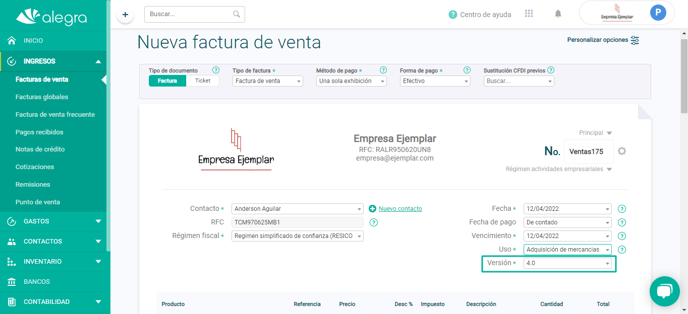
Serie: Es el número utilizado para el control interno de sus comprobantes realizados. Este campo acepta de 1 a 25 caracteres alfanuméricos.
Folio: Es el número utilizado para el control interno de sus comprobantes realizados. Este campo acepta de 1 a 10 caracteres alfanuméricos.
Fecha: Se debe indicar en el comprobante fiscal realizado la fecha y hora de expedición, esta se debe expresar en formato AAAA-MM-DD, además debe corresponder a la hora local donde se expide el comprobante.
Subtotal: Corresponde a la suma de los ítems de venta facturados antes de impuestos y descuentos, este campo no permite valores en negativo.
Descuento: El valor de descuento debe asignarse a cada uno de los ítems de venta seleccionados en el comprobante fiscal.
Moneda: Debes seleccionar la moneda en la cual se realizada el comprobante fiscal, en caso de usar la moneda nacional esta la encontrarás como "MXN". En este artículo puedes conocer como activar la función de Multimoneda.
Total: Corresponde a la suma del subtotal, más los impuestos menos los descuentos a que haya lugar en el comprobante fiscal, este campo no permite valores en negativo.
Campos automatizados
En Alegra podrás encontrar los siguientes campos automatizados los cuales podrás visualizar una vez el comprobante fiscal sea emitido, estos son:
Sello: Los comprobantes fiscales se generan con el certificado de sello digital del emisor.
Número de certificado: Es el número que identifica al certificado de sello digital, el cual se incluye en el comprobante fiscal al momento de la emisión de este.
Certificado: Contiene el certificado del sello digital con el cual el emisor podrá realizar el proceso de emisión del comprobante fiscal.
Forma de pago: Debes seleccionar la forma de pago en la que se liquidó el comprobante, en caso de tener dos o más comprobantes con el mismo monto pero con distintas formas de pago, podrás registrar a consideración la forma de pago con la que se recibió el mismo.
🎓 Conviértete en un experto con nuestro curso gratuito de Facturación Electrónica 4.0. Al finalizar, obtendrás un certificado y los conocimientos para maximizar el uso de Alegra en tu empresa.
Artículos relacionados
- Conoce la versión 4.0 del CFDI en Alegra - México.
- México: ¿sabes qué es CFDI 4.0 y cómo se emite?
- CFDI 4.0: conoce los cambios de la nueva versión de la factura.
Conoce todas las soluciones que te brinda el software administrativo de Alegra: Alegra Contabilidad, Alegra POS, Alegra Tienda.
Si deseas conocer más sobre factura 4.0 y cómo utilizar Alegra en tu negocio, te invitamos a registrarte en Alegra Academy, donde aprenderás a usar cada una de las herramientas y podrás certificarte en el manejo de Alegra. Además, conoce qué es una carta porte y cómo se puede emitir para evitar sanciones.
Descubre las próximas actualizaciones de Alegra visitando la siguiente tabla de funcionalidades, allí podrás encontrar las nuevas herramientas que incluiremos en cada una de las versiones.
Recuerda escribirnos si tienes inquietudes sobre este y otros procesos en Alegra. Nuestro equipo de soporte está listo para ayudarte.


